Varnostna kopija slike sistema je kopija pogonov, ki so potrebni za nemoteno delovanje operacijskega sistema Windows. Sistemsko sliko lahko obnovite, če HDD ali SSD računalnika nikoli ne uspe. Lepota sistemske podobe je, da jo je mogoče obnoviti brez zagona v Windows, kar pomeni, da je mogoče sliko sistema obnoviti tudi na računalniku, ki ga ni mogoče zagnati.
Obstaja veliko brezplačnih orodij okoli z naprednimi možnostmi za ustvarjanje varnostne kopije sistemske slike, vendar je vgrajena varnostna kopija slike sistema dovolj dobra za večino uporabnikov.

Slika sistema vsebuje vse pomembne podatke o namizju, dokumentih, slikah, prenosih in drugih področjih sistemskega pogona. Če obstajajo nepotrebne datoteke in aplikacije, jih izbrišite ali odstranite, da zmanjšate prostor, potreben za shranjevanje slike sistema. Funkcijo mirovanja lahko začasno izklopite, da shranite še nekaj pomnilniških enot. Ko je slika ustvarjena, jo ponovno vklopite.
Priprava slike sistema
V tem priročniku bomo videli, kako uporabiti vgrajeno orodje za varnostno kopiranje slike sistema, da ustvarite varnostno kopijo slike pogona Windows 10.
1. korak: Vnesite varnostno kopiranje in obnovitev v meniju Start ali v iskalno polje v opravilni vrstici in nato pritisnite tipko Enter, da odprete okno Varnostno kopiranje in obnavljanje (Windows 7).
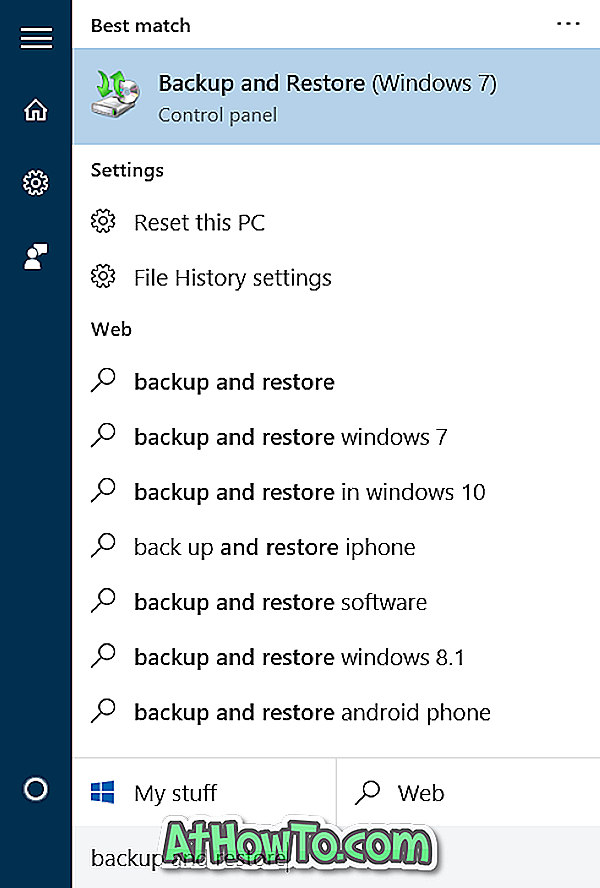
Druga možnost je, da odprete nadzorno ploščo, spremenite možnost Pogled na do Majhne ikone in nato kliknete Varnostno kopiranje in obnavljanje (Windows 7), da jo odprete.
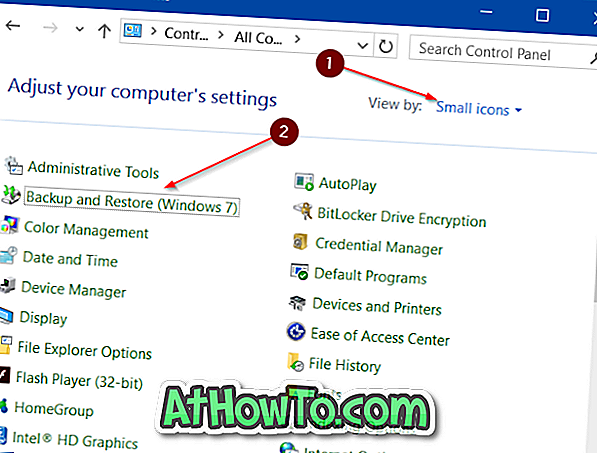
2. korak: V levem podoknu okna kliknite povezavo Ustvari sliko sistema, da se odpre Čarovnik za ustvarjanje sistemske slike.
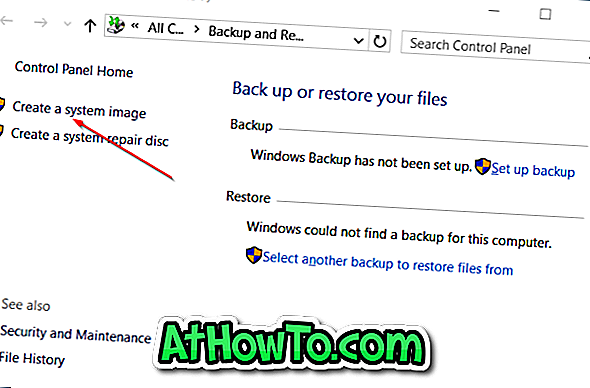
3. korak: Tukaj morate izbrati lokacijo, da shranite sliko sistema. Lahko izberete eno od particij na trdem disku / SDD-ju z veliko prostega prostora, enega ali več DVD-jev ali omrežnega mesta. Priporočamo, da uporabite zunanji pogon, saj boste imeli lahek dostop do slike sistema, če in kadar je to potrebno.
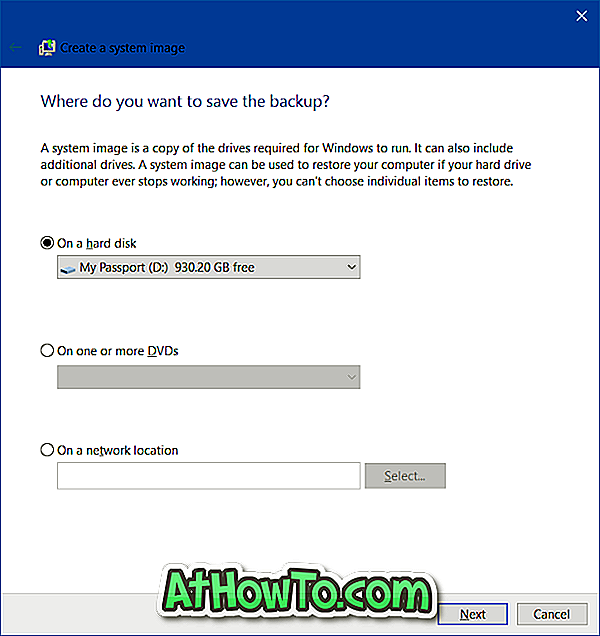
Ne shranjujte slike sistema na istem pogonu, na katerem ste namestili Windows 10, saj bo sesutje trdega diska ali SDD onemogočilo vašo sliko sistema.
Izberite mesto, kamor želite shraniti sistemsko sliko, in kliknite gumb Naprej .
4. korak: Orodje za varnostno kopiranje privzeto izbere vse pogone, ki so potrebni za zagon sistema Windows. Z drugimi besedami, pogoni, ki so ključni za delovanje sistema Windows 10, so privzeto izbrani in jih ne morete preklicati.
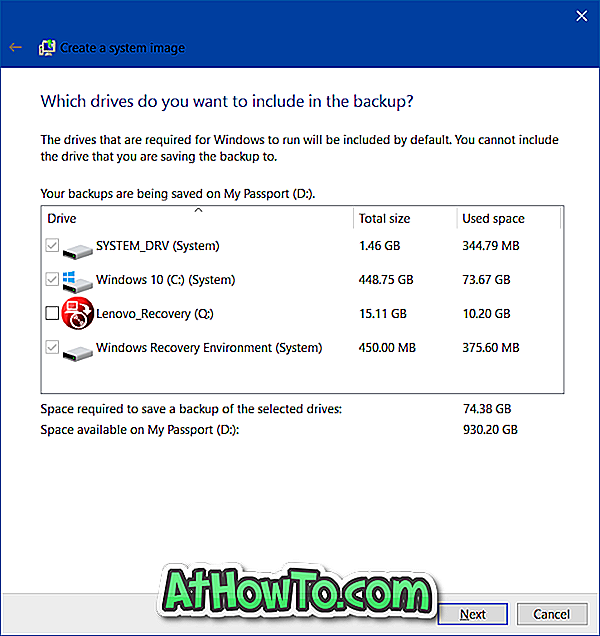
Vendar pa lahko vključite nove pogone, ki vsebujejo pomembne podatke, če to želite.
Kot lahko vidite na zgornji sliki, orodje prikaže tudi prostor, ki je potreben za shranjevanje varnostne kopije sistemske slike.
Kliknite gumb Naprej za nadaljevanje.
5. korak: Končno kliknite gumb Začni varnostno kopiranje, da začnete ustvarjati varnostno kopijo slike sistema. Čas, potreben za ustvarjanje varnostne kopije slike sistema, je odvisen od velikosti podatkov in konfiguracije računalnika.
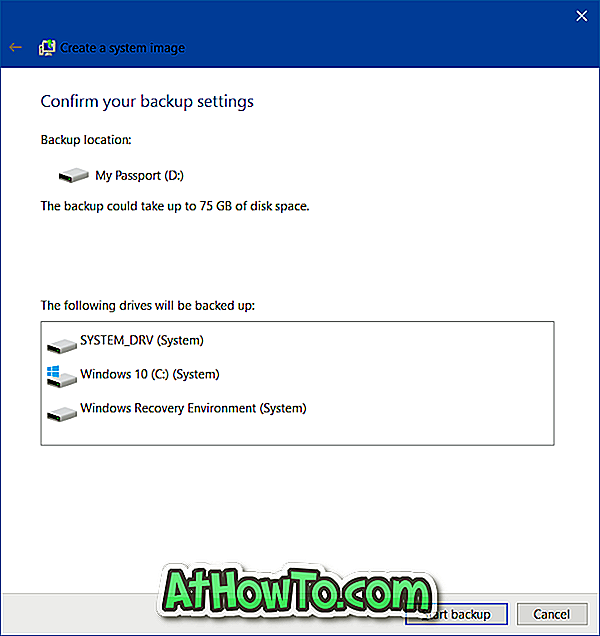
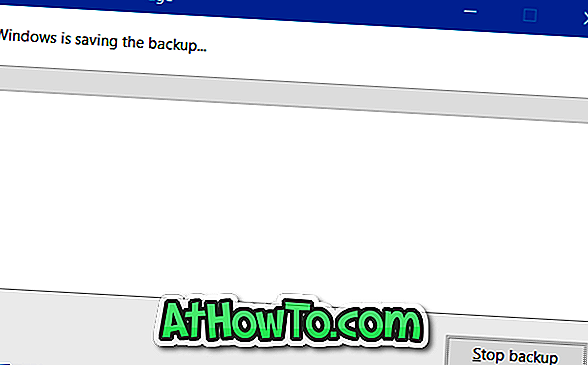
Ko je slika ustvarjena, se prikaže sporočilo »Izvedena je varnostna kopija uspešno«. Poleg tega lahko Windows prikaže tudi sporočilo »Ali želite ustvariti disk za popravilo sistema«. Kliknite gumb Ne, da ga zaprete.

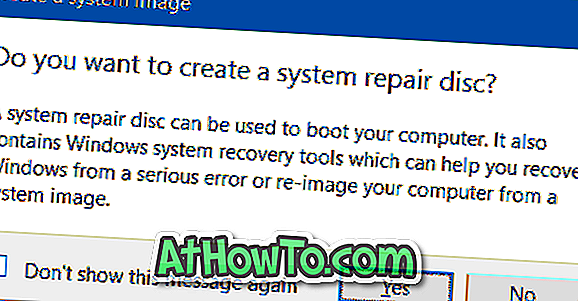
Če ste sliko sistema shranili na zunanji pogon, jo shranite na varno mesto. Če ste sliko shranili na notranji trdi disk ali SSD, je dobro, da skrijete mapo s sliko, da se izognete nenamernim izbrisom.
Sporočite nam, če potrebujete pomoč pri ustvarjanju varnostne kopije slike sistema, tako da pustite komentar.














